Slik legger du til filmvisningstider på telefonen

For å legge til de siste filmvisningene på telefonen din, kan du besøke FirstShowing.

Hvis du er en 7. kunstelsker og raskt vil vite utgivelsesplanen for utenlandske filmer som vises på kino, kan du legge til filmvisningstider på telefonen din via FirstShowing-nettstedet. Når du legger til filmvisningstider i kalenderapplikasjonen på Android eller iOS, vil brukere raskt vite utgivelsestiden for hver film og motta daglige varsler. Dette hjelper deg å ikke gå glipp av gode, interessante filmer og ha en plan for å se dem. Artikkelen nedenfor vil veilede deg hvordan du legger til filmvisningstider på telefonen.
Instruksjoner for å lage visningstider for iPhone-filmer
Trinn 1:
For iOS-enheter bruker du Safari-nettleseren til å legge til filmvisninger i Kalender-applikasjonen, og for Android bruker du Chrome-nettleseren til å legge til Google Kalender.
Du får tilgang til FirstShowing ved å følge lenken nedenfor i Safari-nettleseren og deretter velge visningstidspunktet for filmen du vil legge til , her velger du tidsplanen for 2019-filmvisningen.
https://www.firstshowing.net/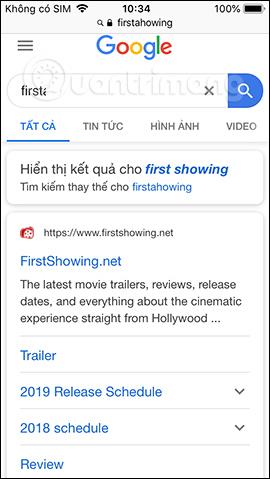
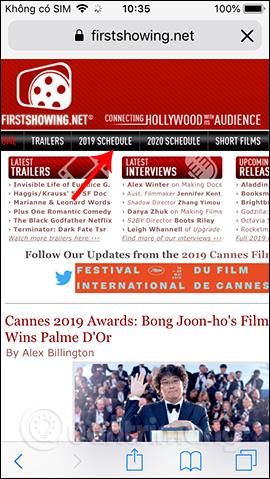
Steg 2:
Ved å bytte til det nye grensesnittet i Google Kalender-delen klikker brukere på iCAL for å legge til kalenderen på iPhone. Deretter vil vi se hele listen over nye filmplaner for 2019. Klikk Legg til alle øverst til høyre på skjermen. Vis kalendergrensesnittet på iOS-enheter med forskjellige kalendergrupper tilgjengelig, klikk på kalendergruppen du vil legge til, for eksempel Filmvisning, og trykk deretter på Ferdig.
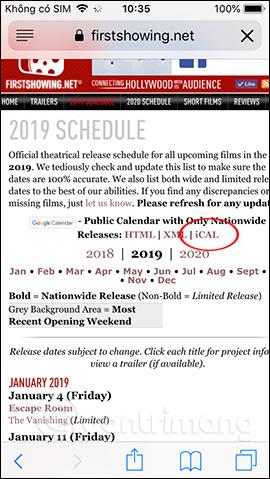
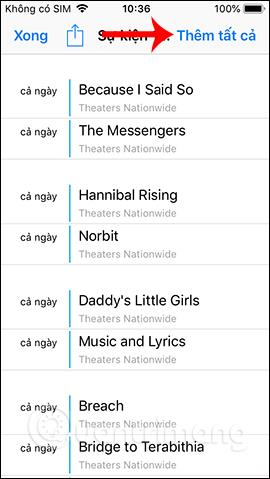
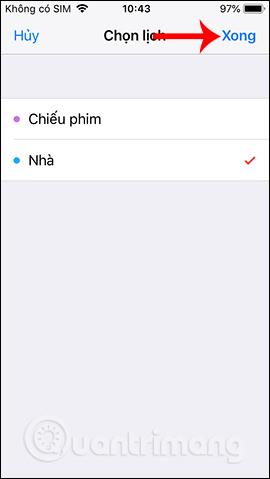
Hvis du vil opprette et nytt kalenderemne, må du først opprette det i Kalender-applikasjonen. Åpne Kalender-appen og trykk på Legg til kalender-knappen nederst i venstre hjørne. Skriv inn et navn for kalendergruppen, velg en kjennetegnende farge, og trykk deretter på Ferdig-knappen øverst til høyre.
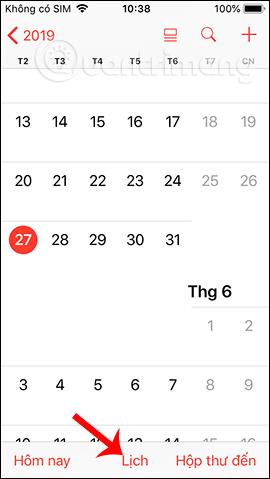
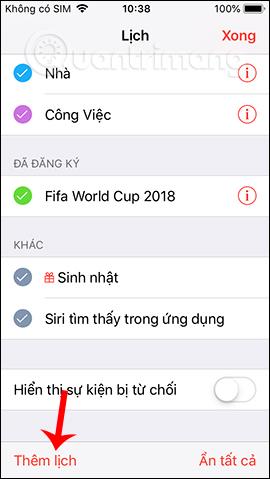
Trinn 3:
Etter å ha lagt til filmens visningstid, åpne Kalender-applikasjonen på iPhone. Hver dag en ny film er planlagt å bli lansert har et prikkikon nedenfor.
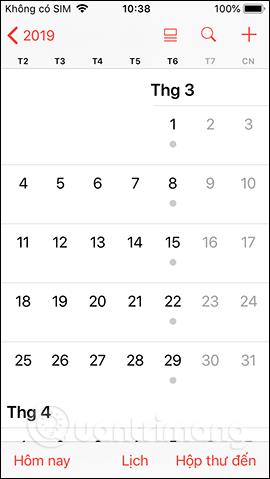
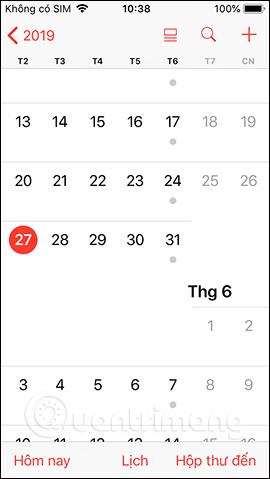
Når du klikker på visningsdatoen, vil en liste over nylig utgitte filmer vises. Hvis du klikker på filmnavnet, vil det vise grunnleggende informasjon for den filmen og en lenke for å se detaljer, hvis tilgjengelig.
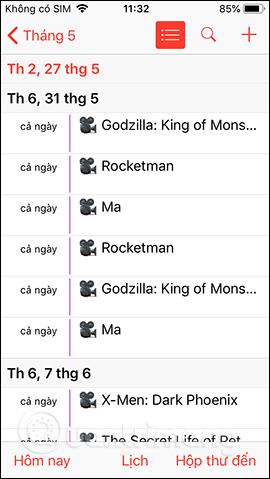
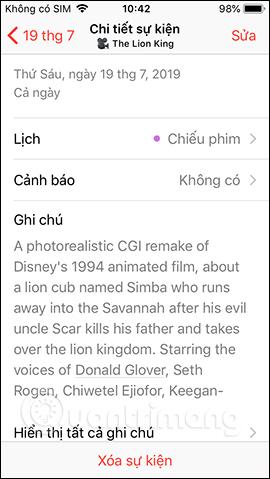
Synkronisering av filmvisningstider med Kalender-appen på Android og iOS hjelper brukere med å holde oversikt over kommende nye filmer. Detaljert varsel om filmleveringsdatoer vil bli sendt til deg.
Ønsker deg suksess!
Gjennom sanntids tale-til-tekst-konverteringsfunksjonene innebygd i mange inndataapplikasjoner i dag, har du en rask, enkel og samtidig ekstremt nøyaktig inndatametode.
Både datamaskiner og smarttelefoner kan kobles til Tor. Den beste måten å få tilgang til Tor fra smarttelefonen din er gjennom Orbot, prosjektets offisielle app.
oogle legger også igjen en søkehistorikk som du noen ganger ikke vil at noen som låner telefonen din skal se i denne Google-søkeapplikasjonen. Slik sletter du søkehistorikk i Google, kan du følge trinnene nedenfor i denne artikkelen.
Nedenfor er de beste falske GPS-appene på Android. Det hele er gratis og krever ikke at du roter telefonen eller nettbrettet.
I år lover Android Q å bringe en rekke nye funksjoner og endringer til Android-operativsystemet. La oss se forventet utgivelsesdato for Android Q og kvalifiserte enheter i den følgende artikkelen!
Sikkerhet og personvern blir stadig større bekymringer for smarttelefonbrukere generelt.
Med Chrome OSs «Ikke forstyrr»-modus kan du umiddelbart dempe irriterende varsler for et mer fokusert arbeidsområde.
Vet du hvordan du slår på spillmodus for å optimalisere spillytelsen på telefonen din? Hvis ikke, la oss utforske det nå.
Hvis du vil, kan du også sette gjennomsiktige bakgrunnsbilder for hele Android-telefonsystemet ved å bruke Designer Tools-applikasjonen, inkludert applikasjonsgrensesnittet og systeminnstillingsgrensesnittet.
Flere og flere 5G-telefonmodeller lanseres, alt fra design, typer til segmenter. Gjennom denne artikkelen, la oss umiddelbart utforske 5G-telefonmodellene som vil bli lansert i november.









